- 公開日:
iPhoneのInstagramのプロフィールでフォントを変更する方法
iPhoneでInstagramの自己紹介のフォントを変更するには、外部のツールを使用して特殊なフォントを生成し、それを自己紹介欄にコピー&ペーストする必要があります。
Instagram自体にはフォントを変更する機能は提供されていませんが、この方法を使用すれば、自己紹介をより目立たせることができます。
具体的には、以下の手順で行います。
Instagramプロフィールのフォントを変更する
オンラインのテキストジェネレーターを探す
Safariなどのブラウザでファンシーテキストジェネレーターにアクセスします。
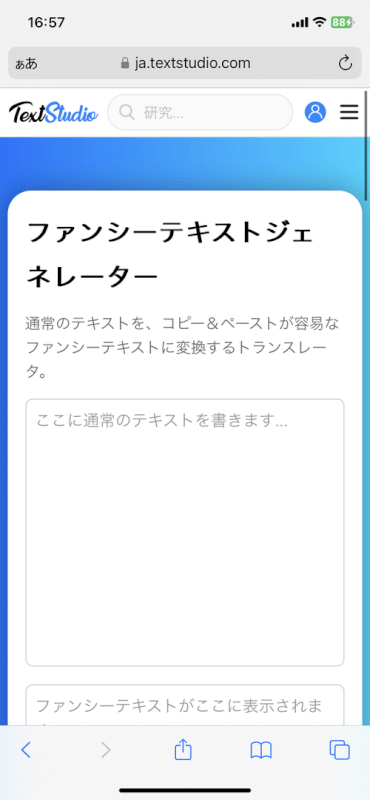
テキストを生成する
テキストボックスに自己紹介に載せたい文字を入力します。すると、リアルタイムでさまざまなフォントが表示されます。
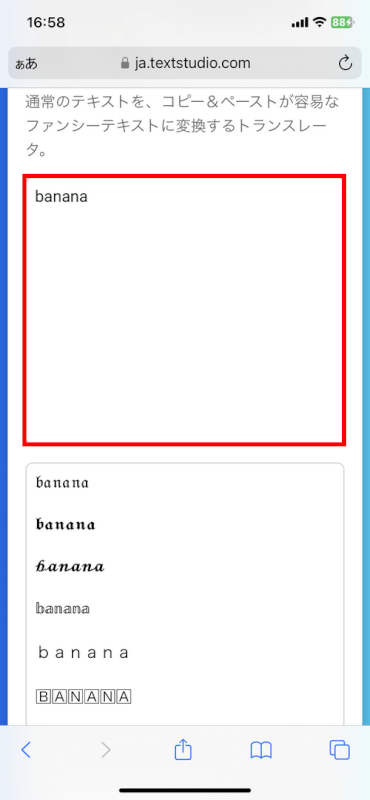
スタイルのあるテキストをコピーする
気に入ったものをドラッグで選択し、「コピー」をタップします。
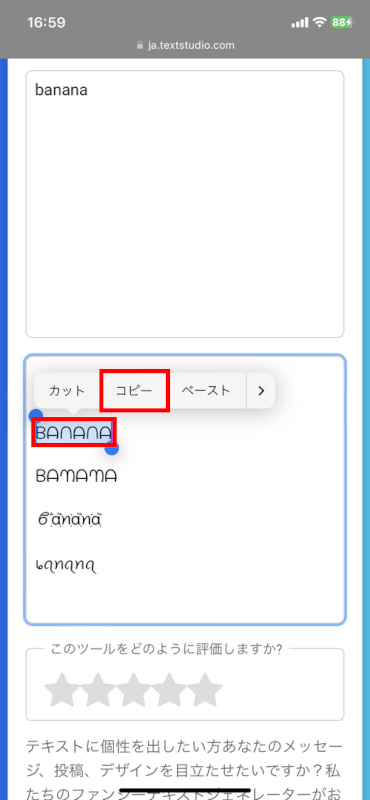
Instagramの自己紹介を編集する
iPhoneでInstagramアプリを開き、右下のプロフィールアイコンをタップし、「プロフィールを編集」をタップします。
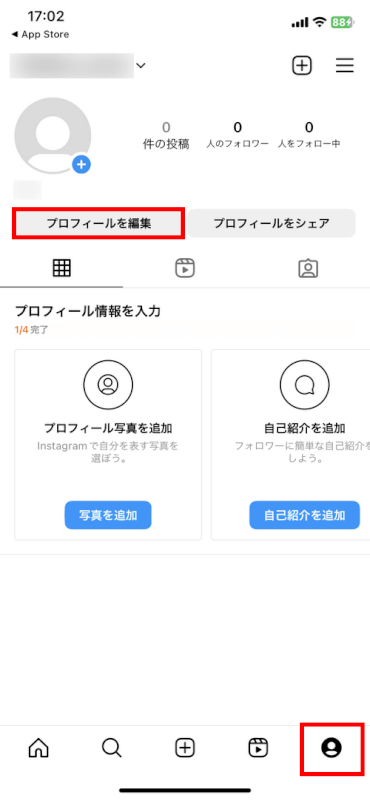
自己紹介ボックスをタップします。
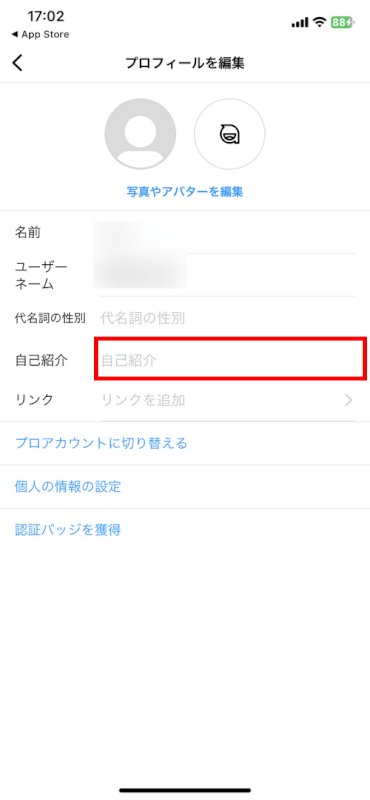
テキストボックスを選択し、「ペースト」を選択します。
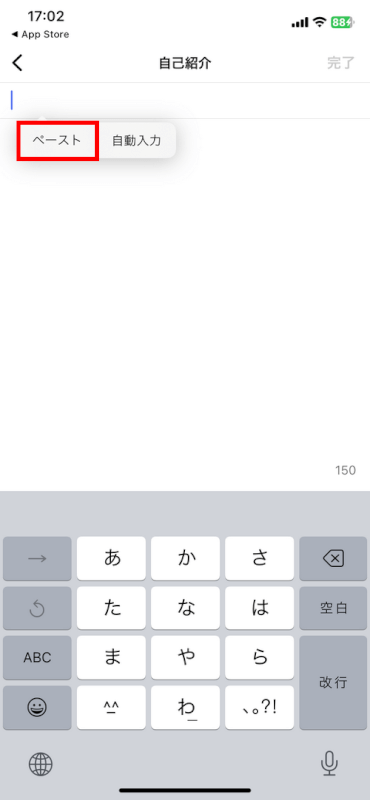
変更を保存する
特殊なフォントを貼り付けできたら、「完了」をタップして、自己紹介を更新します。
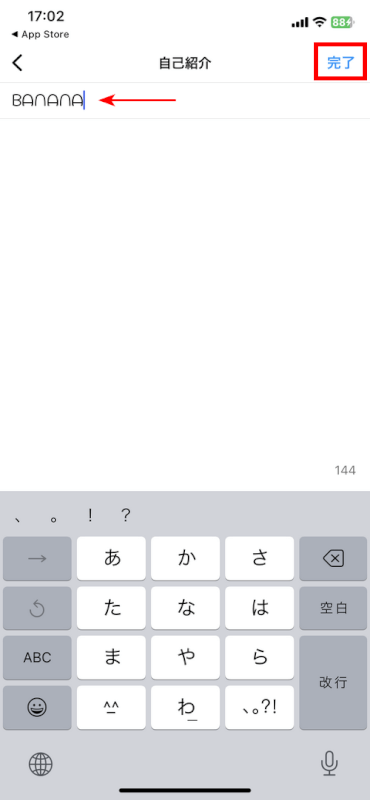
重要な考慮事項
互換性
すべてのフォントが、異なるデバイスやプラットフォームで互換性があるわけではありません。
デバイスがフォントをサポートしていない場合、そのデバイスを使用しているユーザーからは自己紹介が見えなくなる可能性があります。
可読性
ユニークなフォントはプロフィールを目立たせることができますが、中には一目で読めないものもあります。
他の人にとって読みにくい可能性のあるフォントの使用は、なるべく避けてください。
文字数制限
Instagramの自己紹介には文字数制限があります。
フォントジェネレーターの特殊文字の使用は、使用可能な文字数を超えてしまう可能性があります。
さいごに
この方法は、Instagramのキャプション、コメント、さらにはダイレクトメッセージのテキストをスタイリッシュにする用途でも使用でき、コミュニケーションに幅を持たせることができます。
問題は解決できましたか?
記事を読んでも問題が解決できなかった場合は、無料でAIに質問することができます。回答の精度は高めなので試してみましょう。
- 質問例1
- PDFを結合する方法を教えて
- 質問例2
- iLovePDFでできることを教えて

コメント
この記事へのコメントをお寄せ下さい。